Pateicoties vienkāršībai un viegli lietojamai videi, Dropbox ir ieguvis milzīgu reputāciju tirgū. Pēc noklusējuma tas ļauj jums 2 GB vietas bez maksas. Tomēr uzglabāšanas jaudu var palielināt, iegādājoties vairāk vietas.
Vai jūs esat tāds smags Dropbox lietotājs kā es? Tad Dropbox klienta iegūšana ir pareizā rīcība, nevis pārlūkot krātuvi no tīmekļa pārlūkprogrammas. Dropbox klients ir pieejams visām platformām, ieskaitot Windows, MacOS un Linux.
Kā jūs izbaudāt Dropbox klientu Manjaro Linux, jaukā un foršajā Arch balstītajā izplatītājā? Neuztraucieties. Šodien uzzināsim par Dropbox instalēšanu Manjaro Linux.
Dropbox klienta iegūšana
Dropbox klients nav pieejams Manjaro Linux noklusējuma programmatūras krātuvē. Mums ir jāiegūst lietotne no AUR krātuves.
Piezīme. Dropbox automātiskās sinhronizācijas funkcijai klientam ir nepieciešama mape “Dropbox”, kas atrodas “ext4” nodalījumā.
Ja esat izmantojis Arch Linux vai kaut kā pārzinājis vidi, jūs jau zināt AUR programmatūras izmantošanas noteikumus - avota satveršanu, programmatūras apkopošanu un instalēšanu. Sāksim.
- Satverot avotu
Pārliecinieties, vai jūsu sistēmā ir instalēts klients “git” -
sudo pacman -S git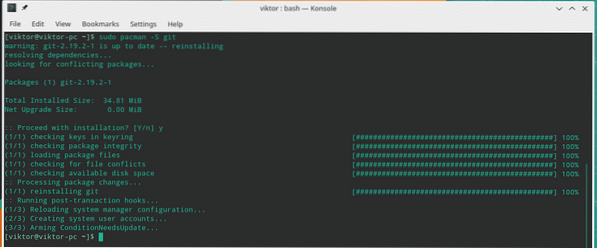
Kad instalēšana ir pabeigta, paņemiet Dropbox avota kodu no AUR krātuves -
git klons https: // aur.archlinux.org / dropbox.git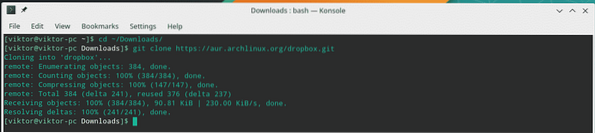
- Klienta veidošana
Kad kods ir lejupielādēts, ir pienācis laiks to apkopot.
cd dropbox /makepkg -si
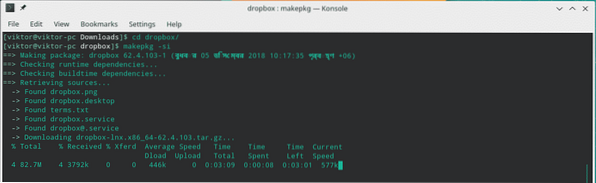
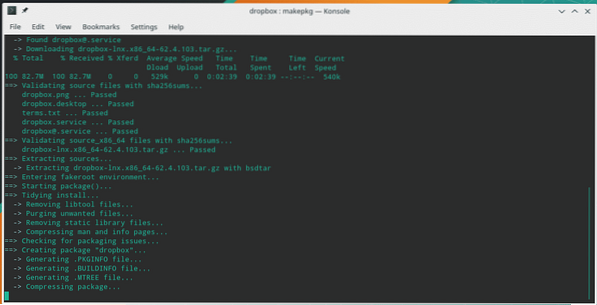
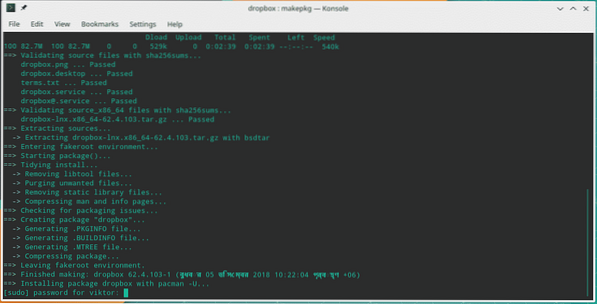
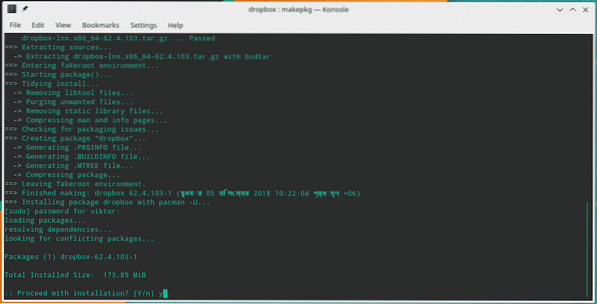
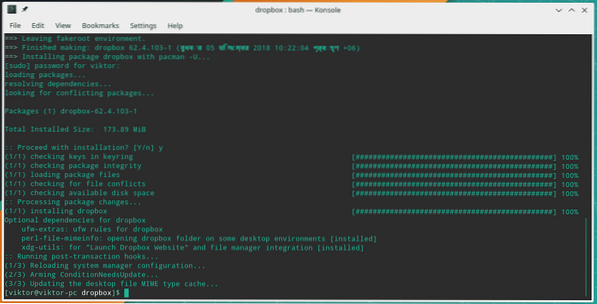
Kad instalēšana būs pabeigta, jūs pamanīsit jaunu direktoriju “~ / Dropbox”.
Dropbox klienta pielāgošana
Kopš v2.4.6, Dropbox pievienoja automātiskās atjaunināšanas iespēju. Šī funkcija automātiski lejupielādē jaunos laidienu bināros failus “~ /.dropbox-dist ”direktoriju. Tad dienests mēģina nodot kontroli šim bināram. Šāda darbība rada neskaidrības ar “systemd” un nepārtraukti mēģina restartēt pakalpojumu.
Risinājums ir, neļaujot Dropbox lejupielādēt automātisko atjauninājumu. Metode ir izveidot direktoriju un atzīmēt to kā “Tikai lasāms”.
rm -rf ~ /.dropbox-distinstalēt -dm0 ~ /.dropbox-dist

Izmantojot Dropbox
Sāciet Dropbox klientu no savas sistēmas izvēlnes -
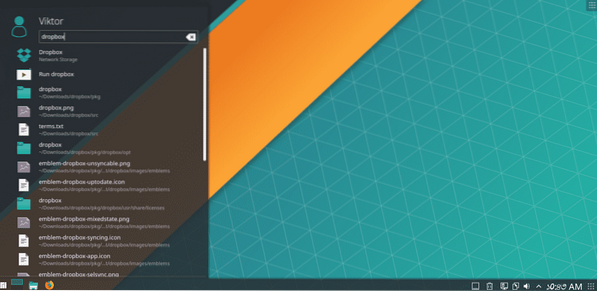
Sākumā jums jāpiesakās savā kontā, izmantojot pārlūkprogrammu. Lietotne automātiski atvērs noklusējuma pārlūku un novirzīs jūs uz pieteikšanās lapu.
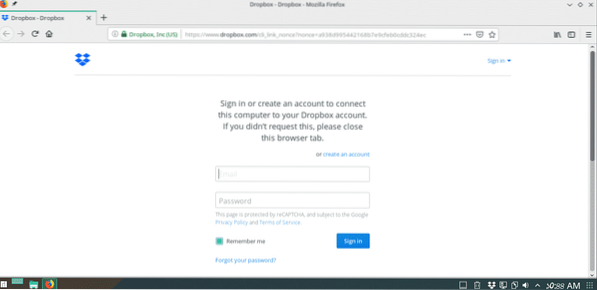
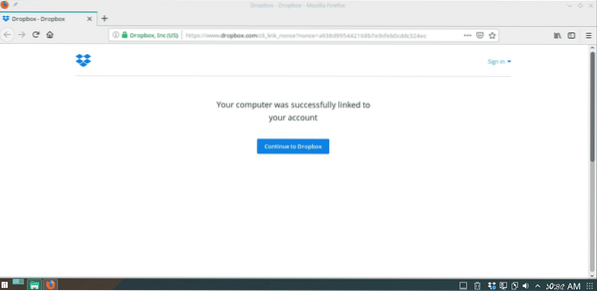
Pēc pieteikšanās jūs varat sākt lietot Dropbox.
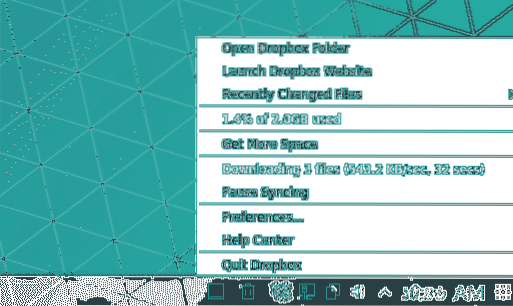
Katalogs “~ / Dropbox” darbosies kā jūsu oficiālā Dropbox krātuve. Mapes kopējais faila lielums nevar būt lielāks par kopējo mākoņa krātuvi. Ja jūsu Dropbox mapē ir kāds fails, pamanīsit, ka tie jau ir sinhronizēti šajā vietējā mapē.
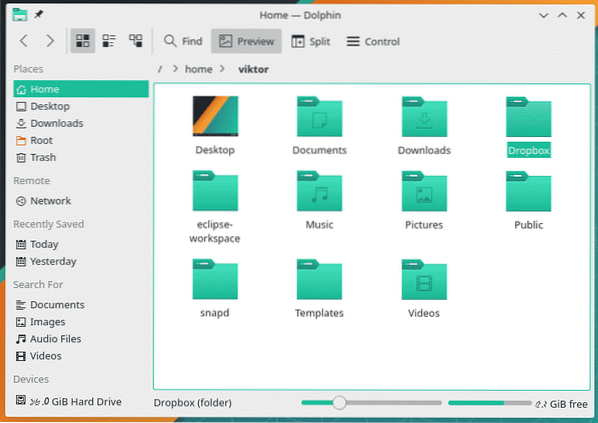
Ja vēlaties pievienot failu (-us) / mapi (-es), viss, kas jums jādara, ir jāievieto tas mapē Dropbox.
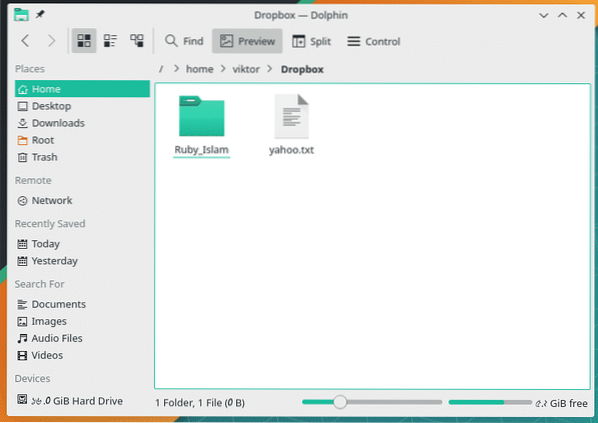
Neaizmirstiet pārbaudīt rezultātu -
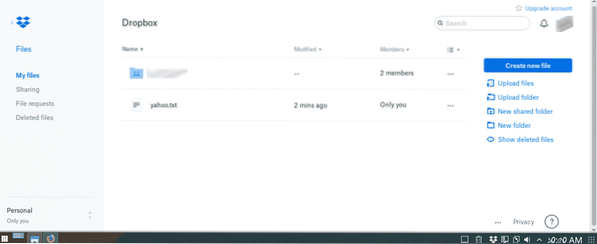
Izbaudi!
 Phenquestions
Phenquestions


